След плъзгачите в раздела Подробности (бормашина), предназначена за работа с остротата на въздействието, което е написано тук. но действителното прилагане тук. Намиращ се на намаляване на блок на шума (Noise Reduction), чиито настройки са предназначени да се справят с "шум" в изображението.
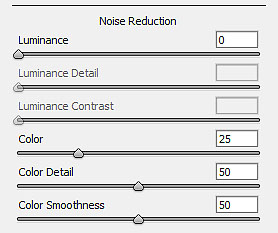
същите тези шум обикновено придружени от снимки, направени с по-високи стойности на ISO и дълго време на експозиция. Недоекспонирано снимки включително PU - с ниски стойности на настройките на експозиция (експозиция) повечето случаи води до шум в сенките в корекцията на общата яркост на изображението, тъй като това сянка най-проблемните по отношение на шума върху региона на снимка. Прилагане на плъзгача Noise Reduction единица може успешно да се справят с тях без допълнително към средствата на Photoshop и софтуер за намаляване на шума от трета страна.
Намаляване на шума с намаляване на шума плъзгачи
Ние погледнем по-отблизо с настройката за намаляване на блок на шум. Luminance - предназначена да изглади шипове на яркост. По подразбиране е нула, но леко повишаване на този параметър има положително въздействие дори и на снимки, направени с ниско ISO.
Luminance силно увеличение води до размиване на контури. За борба с тази ситуация, използвайте следната двигател - Luminance подробност, която изпълнява функцията на праг за обработка на изображения с помощта на осветеността, стойността по подразбиране е 50.
Най-голямо движение на плъзгача надясно, толкова по-малко шум ще бъде изгладена и размити контури на обектите.
Яркостта на контраста - по подразбиране като разходи на стойност от 50, с максимален обем на ляво достигна максимално намаляване на шума. Въпреки това, за да плати за всичко - откупуване за това е неестествено, пластмаса вид обекти върху изображението подложен на такъв тест. Максималният ефект на яркостния контраст постига за малки стойности на осветеността Подробности.
Цвят елиминиране на шума
Следващите плъзгачите са отговорни за премахване на шума цветността на изображението: Цвят - избира цвета на данни и изглажда единствените цветни артефакти, като лилаво и зелено петна, които изобилстват в "шумни" снимки.

може да се отвинти до максималните за повечето снимки цвят, но в този случай има риск от "замира" и падането на насищането на малки цветни детайли. В такива случаи Цвят Подробности плъзгач ви позволява да запазите цвета подробност, че е лесно да се види, като го плъзнете към стойността на 50. Използвайте тази настройка, за да бъдете внимателни, защото при висока степен на увеличение настройка можете лесно да възстановите предварително почистени цветни петна в контурите на площ и да получат прекомерно покачване в областта на поле съдържащ висок контраст цвят подробно.
Истински пример за премахване на шум в снимки
За да се покаже премахване на шума Избрах снимката по-долу е показано че това се прави с ниско ISO стойност от 100, докато тя стана вечер, и се оказа недостатъчно експониран, съответно.

Koldonuv настройките на главния раздел на ACR имам следната картина.
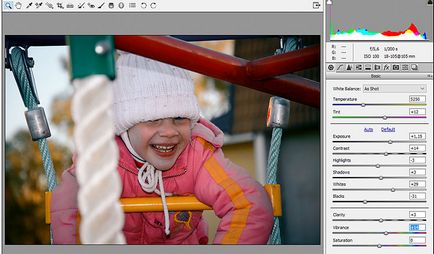
Кликвайки върху раздела Подробности "завъртя" острота, увеличаване на мащаба на изображението до 200% Цвят плъзгача сет на нула, и "готово" пълноцветен шум във всичките му слава. На снимката лицето на голяма дъщеря, защото тя е в тази песен е тематично значим обект. Следователно, за да му даде по-добър изглед на работата ще продължи
Цвят, като преместите плъзгача до 60, за да се запази контурите без да се увеличава тяхната острота Цвят Подробности «постави в позицията на" 25 В резултат на изследванията, преди да.
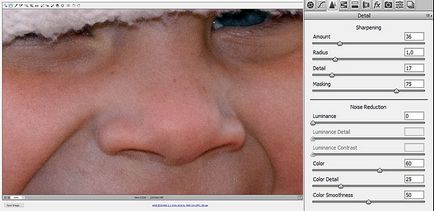
За окончателната версия, задайте следното: яркост (осветеност) - 60; Luminance Подробности (Подробности за яркост) - 25; Яркостта Contrast (Brightness Contrast) - 20; Цвят Изглаждане (Color Изглаждане) - 60
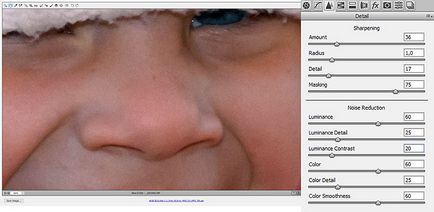
Подобни записи
Не забравяйте да прочетете подобни записи, може би в тях ще намерите отговор на вашите въпроси
Използването на ACR в областта на недвижими снимка

Изрязване и изравняване на изображения в Camera Raw

Създаване на HDR изображения в Camera Raw

Тониране на снимки в Camera Raw

Настройки цветни и насищане в Camera Raw

Как да отворите снимка в Adobe Camera Raw
Свързани статии

